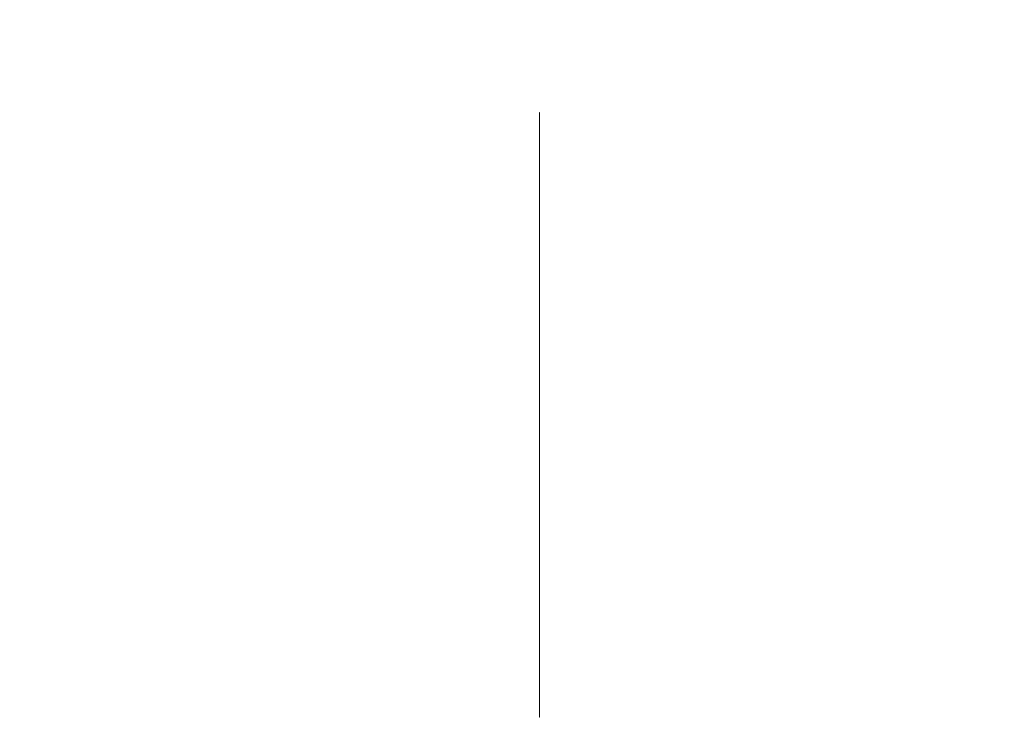
Sorun giderme
Cihazınızla ilgili sık sorulan soruları görmek için Nokia web
sitesindeki ürün destek sayfalarına bakın.
S: Kilit, PIN ya da PUK kodum nedir?
C: Varsayılan kilit kodu 12345'tir. Kilit kodunu unutursanız
cihaz yetkili satıcısıyla temasa geçin. PIN veya PUK kodunu
unuttuysanız ya da böyle bir kod almadıysanız, şebeke
servis sağlayıcınıza başvurun.
S: Yanıt vermeyen bir uygulamayı nasıl
kapatırım?
C: Ana ekran tuşunu basılı tutun. Uygulamaya ilerleyin ve
uygulamayı kapatmak için geri silme tuşuna basın.
S: Resimler neden lekeli görünüyor?
C: Kamera objektifi koruma pencerelerinin temiz
olduğundan emin olun.
S: Cihazımı her açışımda neden ekranda eksik,
renksiz veya parlak noktalar görünüyor?
C: Bu durum, bu tip ekranların bir özelliğidir. Bazı ekranlar
açık veya kapalı kalmış pikseller veya noktalar içerebilir.
Bu normal bir durumdur, bir arıza değildir.
S: Bluetooth bağlantısı kullanırken
arkadaşımın cihazını neden bulamıyorum?
C: Her iki cihazın uyumlu olduğundan, etkin Bluetooth
bağlantılarının bulunduğundan ve gizli modunda
olmadıklarından emin olun. Ayrıca, iki cihaz arasındaki
mesafenin 10 metreyi (33 fit) geçmediğinden, cihazlar
arasında duvar veya başka engeller bulunmadığından
emin olun.
S: Bluetooth bağlantısını neden
kapatamıyorum?
C: Cihazınıza başka bir cihaz bağlanırsa diğer cihazı
kullanarak veya Bluetooth bağlantısını devre dışı
bırakarak bağlantıyı kapatabilirsiniz.
Menü
>
Kontrol
paneli
>
Bağlantı
>
Bluetooth
öğesini seçin ve
Bluetooth
>
Kapalı
seçeneğini belirleyin.
S: Kapsama alanı içinde olduğumu bilmeme
rağmen neden WLAN erişim noktasını
göremiyorum?
C: Cihazınızda Hatsız tercihinin kullanımda olmadığını
kontrol edin.
Kablosuz LAN (WLAN) erişim noktası, gizli bir servis seti
tanımlayıcısı (SSID) kullanıyor olabilir. Gizli SSID kullanan
ağlara erişebilmek için doğru SSID'yi bilmeniz ve Nokia
cihazınızdaki ağ için WLAN erişim noktası oluşturmuş
olmanız gerekir.
WLAN erişim noktasının kanal 12-13 olmadığını kontrol
edin, zira bunlar ilişkilendirilemezler.
S: Nokia cihazımda WLAN'ı nasıl kapatırım?
C: Nokia cihazınızdaki WLAN, bağlı olmadığınızda veya
başka bir erişim noktasına bağlanmaya çalışmadığınızda
veya kullanılabilir ağları taramadığınızda devre dışıdır.
Batarya tüketimini daha da azaltmak için Nokia cihazınızı
kullanılabilir ağları artalanda taramayacak veya daha az
166
So
run giderme
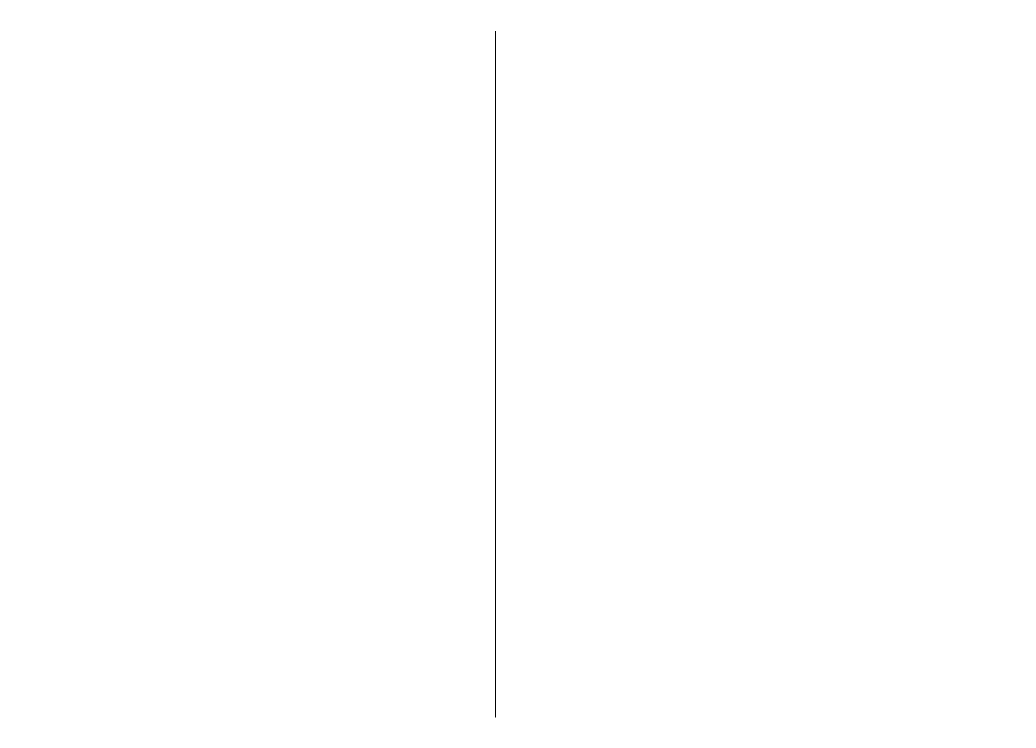
sıklıkta tarayacak şekilde ayarlayabilirsiniz. WLAN,
artalandaki tarama işlemleri arasında devre dışıdır.
Arka planda yapılan taramaları durdurmak için
Menü
>
Kontrol paneli
>
Ayarlar
ve
Bağlantı
>
Kablosuz
LAN
>
WLAN varlığını göster
>
Asla
seçeneğini
belirleyin. Yine de var olan WLAN'ları elle taramaya devam
edebilir ve bunlara normaldeki gibi bağlanabilirsiniz.
Arka plan tarama aralığını arttırmak için
WLAN varlığını
göster
>
Evet
seçeneğini belirleyin ve
Ağları tara
bölümünde aralığı tanımlayın.
S: WLAN bağlantısı çalışıyor ve IP ayarları doğru
olmasına rağmen neden internete
giremiyorum?
C: WLAN erişim noktanızın gelişmiş ayarlarında HTTP/
HTTPS kopya ayarlarını doğru tanımladığınızı kontrol edin.
S: WLAN bağlantımın sinyal kalitesini nasıl
kontrol edebilirim?
Menü
>
Kontrol paneli
>
Bağlantı
>
Bağl. yön.
ve
Etkin veri bağlantıları
>
Seçenek
>
Bilgiler
seçeneğini
belirleyin. Sinyal kalitesi zayıf veya normalse, bağlantı
sorunları yaşayabilirsiniz. Erişim noktasına daha yakın
olarak tekrar deneyin.
S: Neden güvenlik moduyla ilgili sorun
yaşıyorum?
C: Güvenlik modunu doğru şekilde yapılandırdığınızdan ve
şebekenin kullandığı mod ile aynı olduğundan emin olun.
Şebekenin kullandığı güvenlik modunu kontrol etmek için
Menü
>
Kontrol paneli
>
Bağlantı
>
Bağl. yön.
ve
Etkin veri bağlantıları
>
Seçenek
>
Bilgiler
seçeneğini
belirleyin.
Aşağıdakileri de kontrol edin: WPA modunuzun
(önpaylaşımlı tuş veya EAP) doğru olduğu, gereksiz bütün
EAP türlerini devre dışı bıraktığınız ve bütün EAP türü
ayarlarının (parolalar, kullanıcı adları, sertifikalar) doğru
olduğu.
S: Mesajım için neden bir kartvizit
seçemiyorum?
C: Kartvizitte telefon numarası, adres veya e-posta adresi
yok.
Menü
>
Rehber
seçeneğini belirleyin ve kartviziti
düzenleyin.
S: Kısa bir süre Mesaj alınıyor notu gösterilir.
Neler oluyor?
C: Cihaz multimedya mesaj merkezinden multimedya
mesaj almaya çalışıyor. Bu not,
Menü
>
Mesajlar
ve
Seçenek
>
Ayarlar
>
Multimedya mesajı
>
Multimedya alımı
>
Her zaman otomatik
seçeneğini
belirlerseniz gösterilir. Multimedya mesajlaşma
ayarlarının doğru şekilde tanımlandığından ve telefon
numaralarında veya adreslerinde yanlış olmadığından
emin olun.
S: Cihaz tekrar tekrar veri bağlantısı
başlattığında veri bağlantısını nasıl sona
erdirebilirim?
C: Cihaz, multimedya mesaj merkezinden multimedya
mesajı almaya çalışıyor olabilir. Cihazın veri bağlantısı
kurmasını durdurmak için, multimedya mesaj merkezinin
mesajları daha sonra almak üzere kaydetmesi için
Menü
>
Mesajlar
ve
Seçenek
>
Ayarlar
>
Multimedya
mesajı
>
Multimedya alımı
>
El ile
seçeneğini; gelen
multimedya mesajların tümünü yok saymak içinse
Kapalı
seçeneğini belirleyin.
El ile
seçeneğini
belirlerseniz, alabileceğiniz yeni bir multimedya mesajı
167
So
run giderme
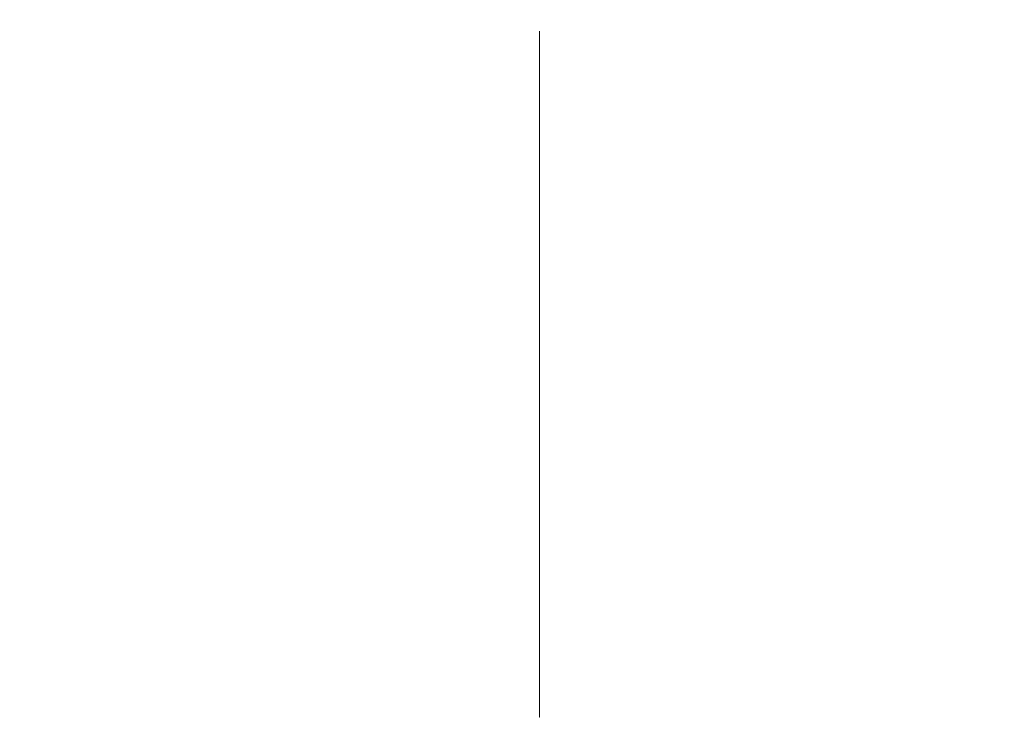
multimedya mesaj merkezine geldiğinde bir bildirim
alırsınız.
Kapalı
seçeneğini belirlerseniz, cihaz
multimedya mesajlarıyla ilgili herhangi bir şebeke
bağlantısı kurmaz.
Cihazın yalnızca, paket veri bağlantısı gerektiren bir
uygulamayı veya işlemi başlattığınızda paket veri
bağlantısı kurması için
Menü
>
Kontrol paneli
>
Ayarlar
öğesini seçin ve
Bağlantı
>
Paket veri
>
Paket
veri bağlantısı
>
Gerektiğinde
seçeneğini belirleyin.
Bunun faydası olmazsa cihazı yeniden başlatın.
S: Batarya gücünden nasıl tasarruf ederim?
C: Cihazınızdaki özelliklerin çoğu batarya tüketimini artırır
ve batarya ömrünü azaltır. Batarya gücünden tasarruf
etmek için şunları yapın:
• İhtiyaç duymadığınızda Bluetooth bağlantısını devre
dışı bırakın.
• Arka planda süren WLAN taramalarını durdurun.
Menü
>
Kontrol paneli
>
Ayarlar
öğesini seçin ve
Bağlantı
>
Kablosuz LAN
>
WLAN varlığını
göster
>
Asla
seçeneğini belirleyin. Yine de var olan
WLAN'ları elle taramaya devam edebilir ve bunlara
normaldeki gibi bağlanabilirsiniz.
• Paket veri bağlantısını yalnızca gerekli bir uygulama
veya işlemi başlattığınızda kullanacak biçimde cihazı
ayarlayın.
Menü
>
Kontrol paneli
>
Ayarlar
öğesini
seçin ve
Bağlantı
>
Paket veri
>
Paket veri
bağlantısı
>
Gerektiğinde
seçeneğini belirleyin.
• Haritalar uygulamasında cihazın otomatik olarak yeni
haritalar indirmesini önleyin.
Menü
>
Uygulamalar
>
GPS
>
Haritalar
ve
Seçenek
>
Araçlar
>
Ayarlar
>
İnternet
>
Başlangıçta çevrimiçi ol
>
Hayır
seçeneğini belirleyin.
• Arkadan aydınlatmanın kapatılacağı zaman aşımı
süresini değiştirin.
Menü
>
Kontrol paneli
>
Ayarlar
öğesini seçin ve
Genel
>
Kişiselleştirme
>
Ekran
>
Işık zaman aşımı
seçeneğini belirleyin.
• Kullanmadığınız uygulamaları kapatın. Ana ekran
tuşunu basılı tutun. Uygulamaya ilerleyin ve
uygulamayı kapatmak için geri silme tuşuna basın.
S: E-posta sihirbazını kullanarak bir e-posta
hesabı oluşturmaya çalıştım ama başarısız
oldu. Ne yapmalıyım?
C: E-posta hesabını ele oluşturabilirsiniz. Tamamlanmamış
e-posta hesabını kaldırın. Hatsız tercihine geçin.
Menü
>
E-posta
ve
Ayarlar
öğesini, söz konusu e-posta hesabını
ve
Seçenek
>
Posta kutusunu kaldır
öğesini seçin.
Hatsız tercihinde E-posta sihirbazını seçin. Her
Bağlantı
seç
görüntülendiğinde
İptal
seçeneğini belirleyin.
İstendiğinde e-posta adresinizi ve şifrenizi girin.
Menü
>
E-posta
ve
Ayarlar
seçeneğini belirleyin. Yeni posta
kutunuzu ve
Posta kutusu ayarları
öğesini seçerek,
gerekli olan ayarları elle girin. Ayarlarınızı kaydetmek için
Geri
öğesini seçin.
168
So
run giderme